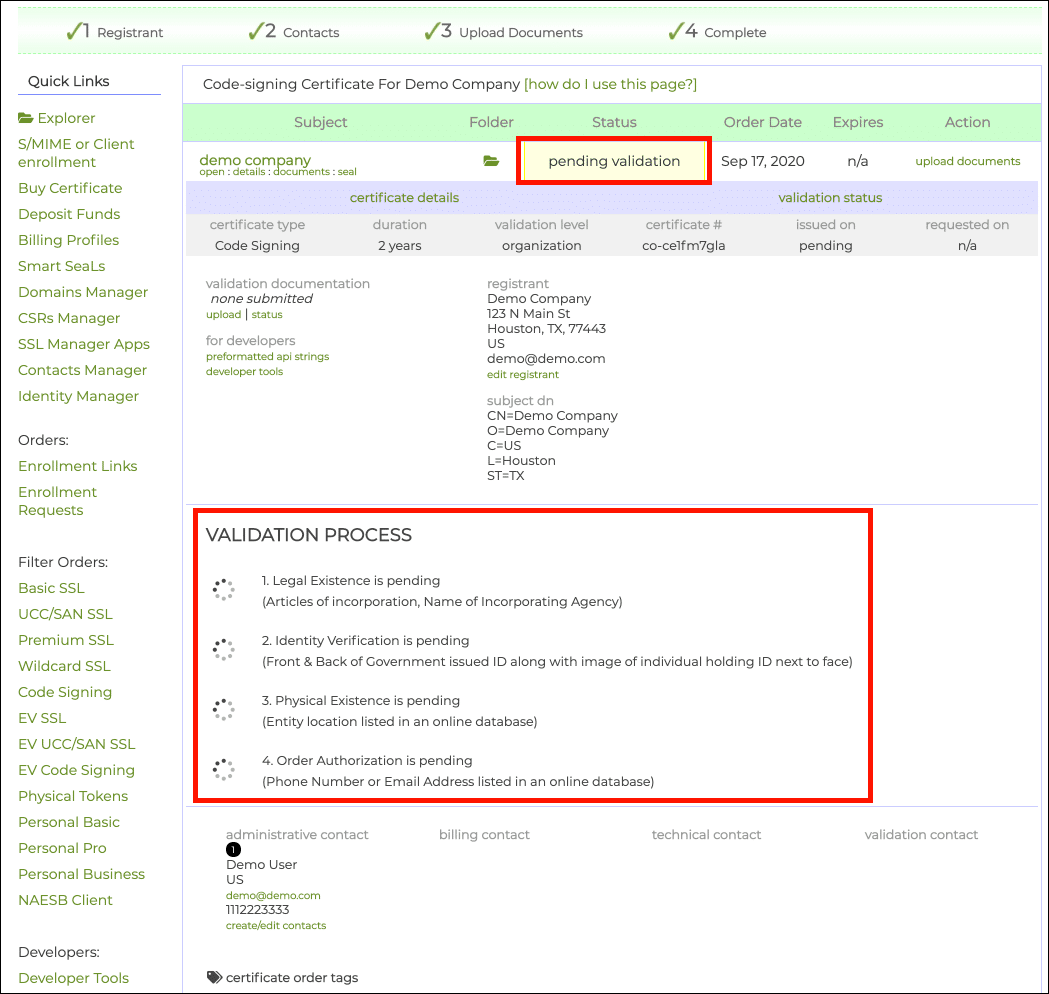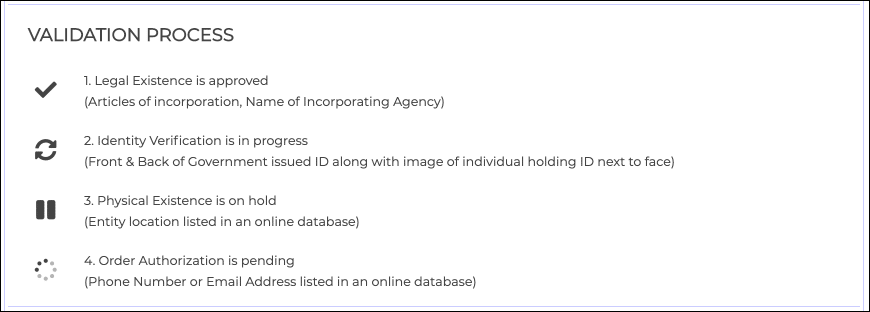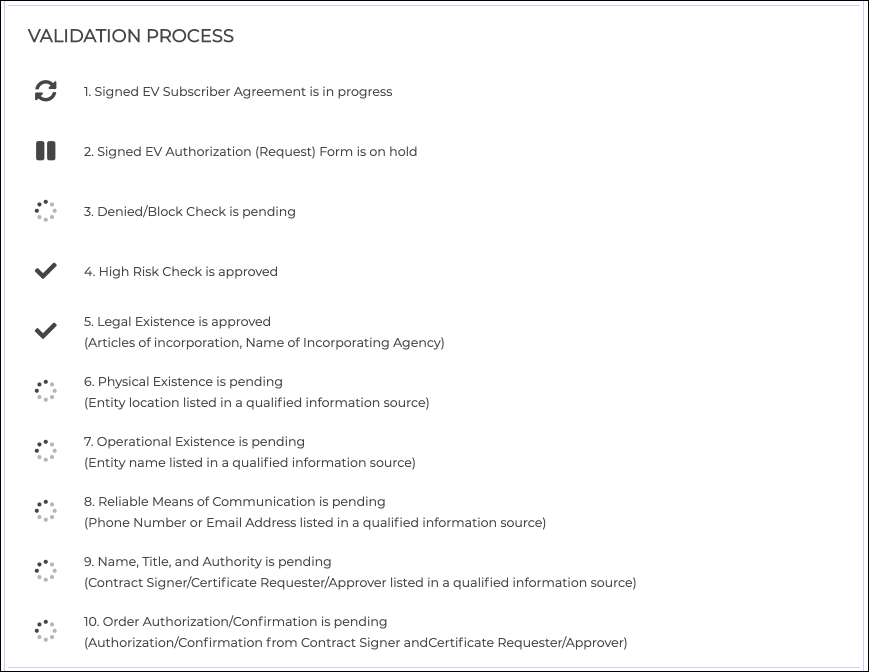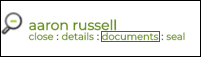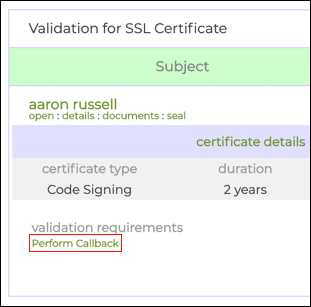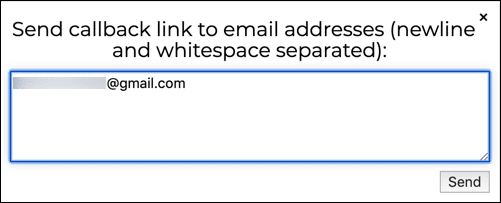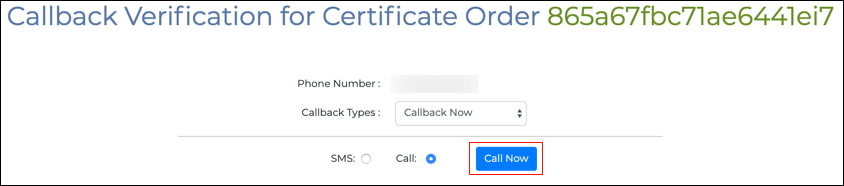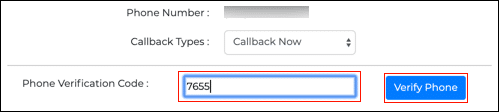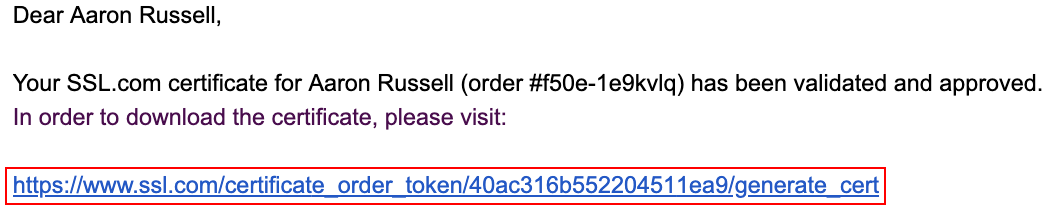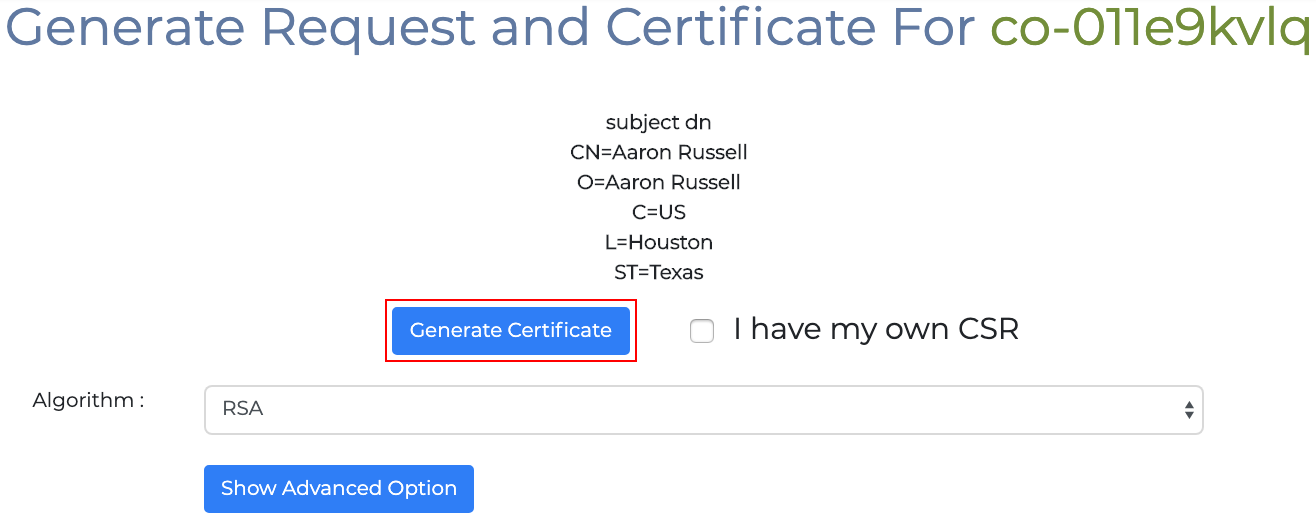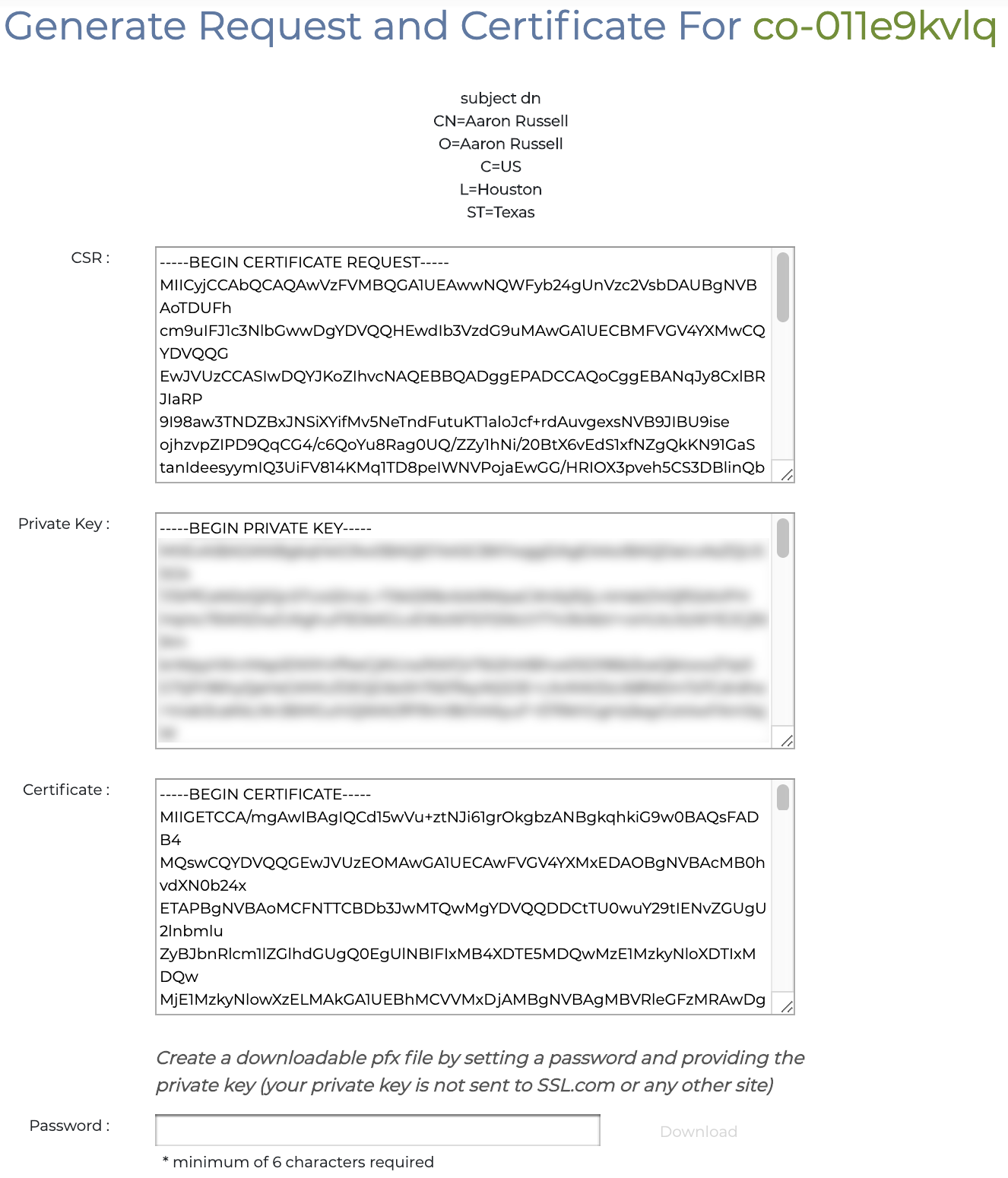Αυτός ο τρόπος θα σας καθοδηγήσει στη διαδικασία αγοράς και υποβολής απαιτούμενων εγγράφων για όλο το SSL.com Υπογραφή εγγράφου πιστοποιητικά, καθώς και Υπογραφή κωδικών IV και OV και Υπογραφή κώδικα EV πιστοποιητικά.
Αυτός ο οδηγός προϋποθέτει ότι έχετε ήδη δημιουργήσει μια παραγγελία για πιστοποιητικό υπογραφής. Για έναν οδηγό σχετικά με το πώς να το κάνετε αυτό, ανατρέξτε σε αυτό το άρθρο: Διαδικασία Παραγγελίας Πιστοποιητικών Υπογραφής Κώδικα και Εγγράφων.
Προσθήκη πληροφοριών εγγεγραμμένου
-
- Κάντε κλικ στο Παραγγελίες καρτέλα στο μενού του λογαριασμού σας SSL.com. Εντοπίστε την παραγγελία σας και, στη συνέχεια, κάντε κλικ στο παρέχετε πληροφορίες σύνδεσμος, που βρίσκεται στο Ενέργειες στήλη.
- Εισαγάγετε τα ζητούμενα στοιχεία του καταχωρίζοντος. Σημειώστε ότι μπορείτε να εισαγάγετε την εταιρεία σας Αριθμός Dun & Bradstreet (γνωστός και ως αριθμός DUNS ή Duns) εδώ για να επιταχύνετε την επικύρωση. Βεβαιωθείτε ότι τα στοιχεία της εταιρείας σας στο Dun & Bradstreet είναι σωστή και ενημερωμένη πριν χρησιμοποιήσετε αυτήν την επιλογή. Εάν θέλετε το πιστοποιητικό σας να αποθηκευτεί στην υπογραφή cloud eSigner, κάντε κύλιση προς τα κάτω και επιλέξτε το πλαίσιο δίπλα Ενεργοποιήστε την έκδοση πιστοποιητικού για απομακρυσμένη υπογραφή, κοινή χρήση ομάδας και προκαθορισμένη σάρωση κακόβουλου λογισμικού. Εάν όχι, αφήστε το πλαίσιο μη επιλεγμένο. Αφού εισαγάγετε όλα τα στοιχεία του εγγεγραμμένου, κάντε κλικ στο Επόμενη >> κουμπί.
- Κάντε κλικ στο Παραγγελίες καρτέλα στο μενού του λογαριασμού σας SSL.com. Εντοπίστε την παραγγελία σας και, στη συνέχεια, κάντε κλικ στο παρέχετε πληροφορίες σύνδεσμος, που βρίσκεται στο Ενέργειες στήλη.
Υποβολή της φόρμας αιτήματος EV και της Συμφωνίας Συνδρομητή EV (μόνο για πιστοποιητικά EV)
Για όλους τους πελάτες πιστοποιητικών υπογραφής εγγράφων και κωδικών IV και OV, παραλείψτε αυτήν την ενότητα και προχωρήστε στην ενότητα με τίτλο: Προσθήκη επαφών.
Ηλεκτρονική υποβολή
Για παραγγελίες πιστοποιητικού υπογραφής κωδικού εκτεταμένης επικύρωσης (EV), πατώντας το κουμπί Επόμενο >> θα οδηγήσετε στη σελίδα για να συμπληρώσετε τις απαιτούμενες πληροφορίες για τον αιτούντα, τον υπογράφοντα σύμβασης και τον εγκρίνοντα σύμβασης σε σχέση με τη φόρμα αιτήματος EV και τη Συμφωνία Συνδρομητή EV . Η παροχή αυτών των πληροφοριών θα επιτρέψει στον Υπογράφοντα Συμβόλαιο και στον Εγκρίνοντα Συμβάσεων να υπογράψουν τις ηλεκτρονικές φόρμες για τη Φόρμα Αίτησης EV και τη Σύμβαση Συνδρομητή EV. Οδηγίες για την υπογραφή των ηλεκτρονικών εντύπων αναλύονται παρακάτω.
Συμπλήρωση των πληροφοριών για τον αιτούντα, τον υπογράφοντα σύμβασης και τον εγκρίνοντα σύμβασης για μια παραγγελία πιστοποιητικού EV
- Θα σας ζητηθεί να συμπληρώσετε τα ονόματα, τις διευθύνσεις ηλεκτρονικού ταχυδρομείου και τους αριθμούς επικοινωνίας για 3 οντότητες που αφορούν την παραγγελία πιστοποιητικού EV:
- Υπογραφέας Συμβολαίου - Αυτό το πρόσωπο έχει ρητή εξουσιοδότηση να εκπροσωπεί τον Αιτούντα και έχει εξουσιοδότηση εκ μέρους του Αιτούντα να υπογράφει Συμφωνίες Συνδρομητή. Αυτός πρέπει να είναι Λειτουργός του Οργανισμού, όπως Διευθύνων Σύμβουλος, Πρόεδρος, Εταιρικός Γραμματέας, Ταμίας, Αντιπρόεδρος, COO, CIO, CFO, CSO, Διευθύνων Σύμβουλος, Διευθυντής ή Προϊστάμενος Τμήματος κ.λπ. κρατήστε όλους τους ρόλους, αλλά μπορείτε επίσης να προσθέσετε άλλα άτομα σε συγκεκριμένους ρόλους.
- Αιτητής Πιστοποιητικού - Αυτό το Πρόσωπο συμπληρώνει και υποβάλλει Αίτημα Πιστοποιητικού EV εκ μέρους του Αιτούντος.
Εάν ο αιτών πιστοποιητικό είναι ο ίδιος με τον υπογράφοντα σύμβασης, επιλέξτε το πλαίσιο δίπλα Το ίδιο με τον υπογράφοντα σύμβασης.
ντο. Υπεύθυνος έγκρισης συμβολαίου – Αυτό το άτομο έχει την εξουσία και την ευθύνη να εγκρίνει όλα τα Αιτήματα για Πιστοποιητικό EV που υποβάλλονται για λογαριασμό του οργανισμού.
Εάν ο Έγκριτος Πιστοποιητικού είναι ο ίδιος με τον Υπογράφοντα Συμβόλαιο, επιλέξτε το πλαίσιο δίπλα Το ίδιο με τον υπογράφοντα σύμβασης.
Εάν υπάρχουν πολλοί αιτούντες πιστοποιητικού και εγκρίοντες, κάντε κλικ στο Προσθήκη αιτούντος πιστοποιητικού και Προσθήκη εγκρίνοντος πιστοποιητικού και στη συνέχεια συμπληρώστε τα στοιχεία τους.
2. Μόλις οριστικοποιηθούν όλες οι πληροφορίες, κάντε κλικ στο Επόμενη >> κουμπί. Εάν ο Υπογράφων Συμβάσεων και ο Έγκριτος Επικοινωνίας δεν έχουν ακόμη λογαριασμούς SSL.com, θα τους σταλούν μηνύματα ηλεκτρονικού ταχυδρομείου που θα τους επιτρέψουν να δημιουργήσουν λογαριασμούς και περάστε την επαλήθευση ταυτότητας AI μέσω του Jumio για να εγκρίνετε/υπογράψετε τα απαιτούμενα έγγραφα.
Επαλήθευση ταυτότητας για νέους λογαριασμούς SSL.com
Για τους υπογράφοντες συμβάσεων και τους εγκρίοντες συμβάσεων που δεν έχουν υπάρχοντες λογαριασμούς SSL.com, θα τους σταλούν μηνύματα ηλεκτρονικού ταχυδρομείου που θα τους επιτρέπουν να δημιουργήσουν λογαριασμούς και στη συνέχεια να τους επαληθεύσουν μέσω του Jumio. Οι οδηγίες αναφέρονται αναλυτικά παρακάτω.
Δημιουργία λογαριασμού SSL.com
- Ανοίξτε το email που περιέχει τον σύνδεσμο που σας επιτρέπει να δημιουργήσετε έναν λογαριασμό SSL.com.
- Θα κατευθυνθείτε σε μια σελίδα που σας επιτρέπει να δημιουργήσετε τον κωδικό πρόσβασης για τον λογαριασμό σας. Ελέγξτε ότι ο κωδικός πρόσβασής σας ακολουθεί τις ελάχιστες απαιτήσεις και φροντίστε να τον αποθηκεύσετε σε ασφαλή τοποθεσία. Πληκτρολογήστε ξανά τον κωδικό πρόσβασής σας στο Κωδικός ξανά πεδίο. Επιλέξτε το πλαίσιο δίπλα στη δήλωση που ζητά τη συγκατάθεσή σας για συμμόρφωση με τους όρους και τις προϋποθέσεις της Συμφωνίας Συνδρομητή SSL.com. Τέλος, κάντε κλικ στο Υποβολη κουμπί.
- Στη συνέχεια, θα συνδεθείτε στο λογαριασμό σας SSL.com που μόλις δημιουργήσατε και θα εμφανιστεί ένα μήνυμα που θα υποδεικνύει ότι ο λογαριασμός σας ενεργοποιήθηκε με επιτυχία.
Διεξαγωγή επαλήθευσης ταυτότητας μέσω του Jumio
- Επιλέξτε την καρτέλα Πίνακας ελέγχου στο επάνω μενού. Αυτό θα εμφανίσει τα στοιχεία του λογαριασμού σας. Στη συνέχεια, κάντε κύλιση προς τα κάτω και κάντε κλικ στο πραγματοποιήστε επαλήθευση ταυτότητας (απαιτείται για πιστοποιητικά IV) σύνδεσμο.
- Θα οδηγηθείτε στη σελίδα επαλήθευσης. Κάντε κλικ στο Αρχική κουμπί. Κάνοντας κλικ στο "Έναρξη" συναινείτε στη συλλογή και αποκάλυψη των βιομετρικών δεδομένων σας από τη Jumio σύμφωνα με τις Privacy Policy.
- Καθορίστε τη χώρα στην οποία εκδίδεται η ταυτότητά σας και, στη συνέχεια, επιλέξτε ποιον τύπο ταυτότητας που έχει εκδοθεί από το κράτος θα χρησιμοποιήσετε για τη διαδικασία επαλήθευσης.
- Εάν δεν είστε βέβαιοι εάν η ταυτότητά σας είναι αποδεκτή, μπορείτε να κάνετε κλικ σε αυτόν τον σύνδεσμο στη σελίδα: Έχετε ελέγξει αν υποστηρίζεται η ταυτότητά σας; Κάνοντας κλικ στον σύνδεσμο, το Jumio θα εμφανίσει μια λίστα με αναγνωριστικά που δεν αποδέχεται.
- Επιλέξτε αν θέλετε να συνεχίσετε σε επιτραπέζιο ή κινητό. Εάν το κινητό σας τηλέφωνο μπορεί να τραβήξει εικόνες υψηλότερης ποιότητας από την επιτραπέζια web κάμερα σας, θα ήταν καλύτερα να προχωρήσετε σε κινητό, ώστε το Jumio να αποδεχτεί τις εικόνες της ταυτότητάς σας και τη selfie σας για επεξεργασία.
- Τοποθετήστε το email όπου θέλετε Τζούμιο σύνδεσμος επαλήθευσης που θα σταλεί και, στη συνέχεια, κάντε κλικ στο Αποστολή κουμπί. Επειτα, κρατήστε αυτή τη σελίδα ανοιχτή και ανοίξτε μια νέα καρτέλα στο πρόγραμμα περιήγησής σας για να ελέγξετε το email σας (για χρήστες επιτραπέζιου υπολογιστή) ή ανοίξτε το email στο κινητό σας τηλέφωνο (για χρήστες κινητών).
- Ανοίξτε το Επαλήθευση ταυτότητας email από το Jumio και κάντε κλικ στο εδώ σύνδεσμο για να σας μεταφέρει στη σελίδα επαλήθευσης.
- Προετοιμάστε την ταυτότητά σας και κάντε κλικ στο Αρχική κουμπί.
- Η Jumio θα σας ζητήσει να τραβήξετε φωτογραφία της ταυτότητάς σας. Εάν ο τύπος ταυτότητας που επιλέξατε έχει μπροστινή και πίσω πλευρά, το Jumio θα απαιτήσει φωτογραφίες και των δύο. Κάντε κλικ Αρχική. Κεντράρετε το αναγνωριστικό σας, βεβαιωθείτε ότι όλες οι λεπτομέρειες είναι καθαρές και κάντε κλικ στο κουμπί για τη λήψη της εικόνας. Στη συνέχεια, κάντε κλικ στο Επιβεβαιώνω κουμπί. Το Jumio θα σας ενημερώσει εάν η εικόνα είναι θολή ή μη αποδεκτή, οπότε κάντε κλικ στο Προσπάθησε ξανά κουμπί για να τραβήξετε ξανά την εικόνα.
- Αφού ζητήσετε φωτογραφίες της ταυτότητάς σας, το Jumio θα σας ζητήσει να τραβήξετε μια φωτογραφία του προσώπου σας. Βεβαιωθείτε ότι τα περιγράμματα του προσώπου σας αποτυπώνονται στο πλαίσιο.
- Μόλις ολοκληρωθεί η σάρωση, το Jumio θα αναλύσει τα βιομετρικά δεδομένα και θα ελέγξει την ποιότητα της εικόνας.
- Εάν είναι αποδεκτό για επεξεργασία, το αποτέλεσμα επαλήθευσης θα σταλεί στην επιφάνεια εργασίας σας, στη σελίδα του προγράμματος περιήγησης όπου ανοίξατε για πρώτη φορά το Jumio.
- Επιστρέψτε στη σελίδα επαλήθευσης στο πρόγραμμα περιήγησης του υπολογιστή σας. Εκεί, το Jumio θα παράσχει μια ειδοποίηση εάν η σελίδα μπορεί τώρα να κλείσει.
- Μετά την ολοκλήρωση της επαλήθευσης ταυτότητας Jumio, το SSL.com θα αναλύσει τα δεδομένα. Η έγκριση της επαλήθευσης Jumio περιλαμβάνει έγκριση από το SSL.com που ακολουθείται από διασταυρούμενη έγκριση από τον χρήστη/υποκείμενο. Όταν το SSL.com εκδώσει την έγκριση, θα σταλεί ένα μήνυμα ηλεκτρονικού ταχυδρομείου στον χρήστη με έναν σύνδεσμο που του/της επιτρέπει να οριστικοποιήσει το όνομα και το επώνυμο που θα συσχετιστεί με τον λογαριασμό SSL.com.
- Μετά την ολοκλήρωση της διασταυρούμενης έγκρισης από τον χρήστη, το SSL.com θα στείλει ένα email επιβεβαίωσης της επιτυχούς επαλήθευσης ταυτότητας.
Έγκριση της Ηλεκτρονικής Φόρμας Αίτησης EV και υπογραφή της Online Συμφωνίας Συνδρομητή EV
Μετά την επιτυχή επαλήθευση των νεοδημιουργηθέντων λογαριασμών SSL.com, το SSL.com θα στείλει μηνύματα ηλεκτρονικού ταχυδρομείου που περιέχουν συνδέσμους που θα επιτρέψουν στον Υπογράφοντα Συμβόλαιο να υπογράψει τη Συμφωνία Συνδρομητή Εκτεταμένης Επικύρωσης και στον Έγκριση σύμβασης να εγκρίνει τη Φόρμα Εκτεταμένης Αίτησης Επικύρωσης. Και οι δύο χρήστες θα πρέπει να είναι συνδεδεμένοι στους λογαριασμούς τους SSL.com προτού μπορέσουν να υπογράψουν τα ηλεκτρονικά έγγραφα.
Υπεύθυνος έγκρισης συμβολαίου
- Συνδεθείτε στον λογαριασμό σας SSL.com.
- Ανοίξτε το email από το SSL.com και κάντε κλικ στον σύνδεσμο για την έγκριση της φόρμας εκτεταμένου αιτήματος επικύρωσης.
- Κάνοντας κλικ στον σύνδεσμο, θα κατευθυνθείτε στην ηλεκτρονική φόρμα αίτησης πιστοποιητικού EV. Αφού διαβάσετε όλα τα περιεχόμενα, μετακινηθείτε προς τα κάτω στη σελίδα, επιλέξτε το πλαίσιο για εγκρίνω, και στη συνέχεια κάντε κλικ στο κουμπί Υποβολη κουμπί.
- Στη συνέχεια θα κατευθυνθείτε στο Πίνακας διαχείρισης του λογαριασμού σας SSL.com και να ειδοποιηθείτε εάν η φόρμα αιτήματος EV έχει εγκριθεί με επιτυχία.
Υπογραφέας Συμβολαίου
- Ανοίξτε το πρόγραμμα περιήγησής σας στο Διαδίκτυο και συνδεθείτε στον λογαριασμό σας SSL.com.
- Σε μια άλλη καρτέλα, συνδεθείτε στον λογαριασμό email σας και ανοίξτε το email από το SSL.com που περιέχει τον σύνδεσμο για την υπογραφή της Συμφωνίας Συνδρομητή Εκτεταμένης Επικύρωσης.
- Διαβάστε τα περιεχόμενα της ηλεκτρονικής φόρμας Συμφωνίας Συνδρομητή Εκτεταμένης Επικύρωσης. Κάντε κύλιση προς τα κάτω, επιλέξτε το πλαίσιο για Συμφωνώ, και στη συνέχεια κάντε κλικ στο κουμπί Υποβολη κουμπί.
- Κάνοντας κλικ στο Υποβολη κουμπί, θα ανακατευθυνθείτε στον πίνακα ελέγχου του λογαριασμού σας SSL.com και θα ειδοποιηθείτε ότι η Συμφωνία Συνδρομητή EV έχει υπογραφεί με επιτυχία.
Δοκιμή Sandbox για την ηλεκτρονική σύμβαση συνδρομητή EV και τη φόρμα αιτήματος EV
Για τους χρήστες που θέλουν να δοκιμάσουν να υπογράψουν το διαδικτυακό Συμφωνητικό Συνδρομητή EV και να εγκρίνουν την ηλεκτρονική φόρμα αιτήματος EV χρησιμοποιώντας ένα πιστοποιητικό δοκιμής, το SSL.com sandbox προσφέρει ένα μέρος όπου μπορούν να πειραματιστούν ελεύθερα.
- Ο αιτών πιστοποιητικό θα πρέπει να συνδεθεί στον λογαριασμό του/της sandbox στη διεύθυνση https://sandbox.ssl.com/login. Εάν δεν υπάρχει ακόμη λογαριασμός sandbox, μπορεί να δημιουργηθεί ένας νέος στη διεύθυνση https://sandbox.ssl.com/users/new.
- Αφού συνδεθείτε στον λογαριασμό sandbox, κάντε κλικ στο Καρτέλα πίνακα ελέγχου.
- Κάντε κύλιση προς τα κάτω στο προγραμματιστές και ενοποίηση ενότητα και κάντε κλικ στο εργαλεία για προγραμματιστές σύνδεσμο.
- Επιλέξτε το δοκιμαστικό πιστοποιητικό EV που θέλετε να παραγγείλετε. Καθορίστε τη διάρκεια ισχύος του πιστοποιητικού. Τέλος, κάντε κλικ στο Δημιουργία δοκιμαστικής παραγγελίας κουμπί.
- Θα κατευθυνθείτε προς το Παραγγελίες αυτί. Κάντε κλικ στο τελειώστε την επεξεργασία σύνδεσμος κάτω από το Θέμα στήλη ή το παρέχετε πληροφορίες σύνδεσμος κάτω από το Ενέργειες στήλη.
- Συμπληρώστε όλα τα απαιτούμενα πεδία για τις Πληροφορίες Καταχωρούμενου, σημειωμένα με αστερίσκο *. Τα απαιτούμενα πεδία περιλαμβάνουν: Εταιρεία, Διεύθυνση 1, Χώρα, Πόλη/πόλη/τοποθεσία, Ταχυδρομικός Κώδικας, Εγγεγραμμένη Χώρα και Αριθμός Εγγραφής. Αφού συμπληρώσετε όλα τα απαιτούμενα πεδία, κάντε κλικ στο Επόμενη >> κουμπί.
- Από εδώ και πέρα, η διαδικασία είναι ίδια με τις παραγγελίες παραγωγής. Συμπληρώστε τις απαιτούμενες πληροφορίες για τον υπογράφοντα σύμβασης, τον αιτούντα σύμβασης και τον εγκρίνοντα πιστοποιητικού. Τέλος, κάντε κλικ στο Επόμενη >> κουμπί για:
- λάβετε οδηγίες μέσω email σχετικά με τον τρόπο ενεργοποίησης των λογαριασμών SSL.com για τον Υπογράφοντα Συμβόλαιο και τον Έγκριση Πιστοποιητικού. Μόλις ενεργοποιηθούν και επαληθευτούν οι λογαριασμοί τους SSL.com μέσω του Jumio, θα τους σταλούν με email οι σύνδεσμοι για την έγκριση της ηλεκτρονικής φόρμας αιτήματος εκτεταμένης επικύρωσης και την υπογραφή της ηλεκτρονικής Συμφωνίας Συνδρομητή Εκτεταμένης Επικύρωσης.
- λάβετε συνδέσμους για να εγκρίνετε τη φόρμα αιτήματος EV και υπογράψετε τη Συμφωνία Συνδρομητή EV (για ήδη υπάρχοντες και επαληθευμένους λογαριασμούς SSL.com sandbox).
Μη αυτόματη υποβολή
Εάν αφού κάνετε κλικ στο Επόμενη >> κουμπί, ο αιτών πιστοποιητικό αποφασίζει να μην χρησιμοποιήσει τις ηλεκτρονικές φόρμες για το Έντυπο Αίτησης EV και Σύμβαση συνδρομητών EV υπέρ των αντιγράφων PDF με δυνατότητα λήψης, οι οδηγίες για την υπογραφή των αντιγράφων με δυνατότητα λήψης περιγράφονται παρακάτω:
- Κατεβάστε και συμπληρώστε τις πληροφορίες για τα αντίγραφα pdf του Έντυπο Αίτησης EV και Σύμβαση συνδρομητών EV.
- Στον λογαριασμό σας SSL.com, κάντε κλικ στο Παραγγελίες καρτέλα στο επάνω μενού.
- Εντοπίστε την παραγγελία σας και κάντε κλικ στο καθέκαστα σύνδεσμος κάτω από το Θέμα Ενότητα. Στη συνέχεια, κάντε κλικ στο μεταφόρτωση σύνδεσμος κάτω από το τεκμηρίωση επικύρωσης τμήμα.
- Ανεβάστε το υπογεγραμμένο Έντυπο Αίτησης EV και Σύμβαση συνδρομητών EV κάνοντας κλικ σε οποιοδήποτε από τα Επιλέξτε Αρχεία κουμπί (όλα τα κουμπιά πηγαίνουν σε 1 φάκελο). Στη συνέχεια, κάντε κλικ στο ΥΠΟΒΟΛΗ ΕΓΓΡΑΦΩΝ κουμπί.
- Κάντε κλικ στο παρέχετε επαφές σύνδεσμο για την παροχή στοιχείων επικοινωνίας για την παραγγελία σας. Από εδώ, μπορείτε τώρα να προχωρήσετε στην ενότητα με τίτλο Προσθήκη επαφών για τις υπόλοιπες οδηγίες.
Προσθήκη επαφών
-
- Στην επόμενη οθόνη, κάντε κλικ στην επιλογή + Δημιουργία επαφής και στη συνέχεια συμπληρώστε τη φόρμα στην οθόνη και κάντε κλικ Δημιουργία για να προσθέσετε μια επαφή στην παραγγελία. Πρέπει να δημιουργήσετε τουλάχιστον μία επαφή για το πιστοποιητικό, αλλά μπορείτε επίσης να προσθέσετε περισσότερες αν θέλετε.
- Στην επόμενη οθόνη, κάντε κλικ στην επιλογή + Δημιουργία επαφής και στη συνέχεια συμπληρώστε τη φόρμα στην οθόνη και κάντε κλικ Δημιουργία για να προσθέσετε μια επαφή στην παραγγελία. Πρέπει να δημιουργήσετε τουλάχιστον μία επαφή για το πιστοποιητικό, αλλά μπορείτε επίσης να προσθέσετε περισσότερες αν θέλετε.
Όταν ολοκληρώσετε την προσθήκη επαφών, κάντε κλικ στο Επόμενη >>.
Υποβολή Εγγράφων Επικύρωσης
-
- Στην επόμενη οθόνη, ανεβάστε έως και πέντε έγγραφα που μπορούμε να χρησιμοποιήσουμε για να επικυρώσουμε την ταυτότητα της οντότητας στην οποία θα εκδοθεί το πιστοποιητικό υπογραφής.
Οι απαιτούμενες πληροφορίες επικύρωσης καθορίζονται από τον τύπο του αιτούντος και τον τύπο του πιστοποιητικού που παραγγέλθηκε:
- Τα απαιτούμενα έγγραφα για SSL.com υπογραφή εγγράφου και κωδικός υπογραφή πιστοποιητικών διαφέρουν ανάλογα με το εάν το πιστοποιητικό πρόκειται να εκδοθεί σε μεμονωμένο άτομο ή ένα επιχείρηση ή άλλος οργανισμός.
- Πιστοποιητικά υπογραφής κωδικού EV έχουν διαφορετικό σύνολο απαιτούμενων εγγράφων και μπορούν να εκδοθούν μόνο σε εγγεγραμμένες επιχειρήσεις ή άλλους οργανισμούς και όχι σε ιδιώτες.
Χρησιμοποιήστε τις παρακάτω καρτέλες με δυνατότητα κλικ για να δείτε μια λίστα ελέγχου εγγράφων που ισχύει για την παραγγελία σας:
Όταν ολοκληρώσετε την προσθήκη αρχείων, κάντε κλικ στο Υποβολη.Ατομική ΕπικύρωσηΕπικύρωση οργανισμούExtended ValidationΓια επικύρωση ενός μεμονωμένο άτομο ταυτότητα, δώστε τα ακόλουθα:
- Μια σάρωση στο μπροστινό μέρος μιας έγκυρης, ταυτότητας με φωτογραφία που εκδίδεται από την κυβέρνηση ή μιας ταυτότητας διαβατηρίου. Ο αριθμός ταυτότητας μπορεί να είναι σκοτεινός, αλλά πρέπει να είμαστε σε θέση να δούμε τον αριθμό σας όνομα, διεύθυνση, έτος γέννησης, να φωτογραφία.
- Σάρωση στο πίσω μέρος της κρατικής ταυτότητας ή της ταυτότητας διαβατηρίου.
- Μια φωτογραφία του εαυτού σας που κρατάει την ταυτότητα που έχει εκδοθεί από την κυβέρνηση δίπλα στο πρόσωπό σας έτσι ώστε το πρόσωπό σας να μπορεί να συγκριθεί με την εικόνα στο αναγνωριστικό. Η φωτογραφία πρέπει να είναι τουλάχιστον 5 megapixel (MP) - τα περισσότερα τρέχοντα smartphone μπορούν να παρέχουν εικόνα 5MP ή μεγαλύτερη.
Για την επικύρωση της ταυτότητας ενός επιχείρηση ή άλλος οργανισμός, παρέχετε τα ακόλουθα:
- Ένας σύνδεσμος προς ένα Αξιόπιστη πηγή δεδομένων συμπεριλαμβανομένου του οργανισμού όνομα, διεύθυνση, να αριθμός τηλεφώνου. Τα αποδεκτά παραδείγματα περιλαμβάνουν:
- Ένας σύνδεσμος προς μια κυβερνητική υπηρεσία στη δικαιοδοσία της νομικής δημιουργίας, ύπαρξης ή αναγνώρισης του Αιτούντος.
- Για παράδειγμα, μια εταιρεία που δραστηριοποιείται στην Αλάσκα αλλά έχει συσταθεί στη Νεβάδα θα πρέπει να εμφανιστεί σε ένα αναζήτηση επιχειρήσεων της Νεβάδας.
- Ένας σύνδεσμος που επαληθεύει τις πληροφορίες σας σε βάση δεδομένων τρίτων που ενημερώνεται περιοδικά και θεωρείται αξιόπιστη πηγή δεδομένων. Τα παραδείγματα περιλαμβάνουν:
- Dun & Bradstreet (Σημείωση: Εάν η εταιρεία σας διαθέτει αριθμό Dun & Bradstreet [επίσης γνωστός ως αριθμός DUNS ή Duns], μπορείτε να τον εισαγάγετε μαζί με τα άλλα στοιχεία της εταιρείας σας κατά την παραγγελία, όπως αναφέρεται παραπάνω.)
- Φορτηγά
- Better Business Bureau
- Εταιρεία Σπίτι (για επιχειρήσεις στο Ηνωμένο Βασίλειο)
- Ένας σύνδεσμος προς μια κυβερνητική υπηρεσία στη δικαιοδοσία της νομικής δημιουργίας, ύπαρξης ή αναγνώρισης του Αιτούντος.
Κάντε κλικ για να δείτε περισσότερες αξιόπιστες πηγές δεδομένων- Bloomberg Finance LP
- Bronnoysundregistrene
- Υπηρεσία Βουλγαρίας Υπουργείο Δικαιοσύνης
- Υπουργός Εξωτερικών της Καλιφόρνια
- Κολοράντο Τμήμα Ρυθμιστικών Υπηρεσιών, Τμήμα Επαγγελμάτων και Επαγγελμάτων
- Υπουργός Εξωτερικών του Κολοράντο
- Ντελαγουέρ Διεύθυνση Εταιρειών
- Κεντρικό μητρώο επιχειρήσεων της Δανίας
- Φινλανδικό Σύστημα Πληροφοριών για Επιχειρήσεις BIS (YTJ)
- Υπουργείο Εξωτερικών της Φλόριντα
- Υπουργός Εξωτερικών της Γεωργίας
- Δεδομένα HF Datenverarbeitungsges.mbH
- Ιταλικά Εμπορικά Επιμελητήρια
- Kompass Schweiz AG
- Δικηγορικός Σύλλογος του Μαυρίκιου
- Αρχή ζώνης μέσων - Αμπού Ντάμπι
- Μίτσιγκαν Τμήμα Αδειοδότησης και Ρυθμιστικών Υποθέσεων
- Ministerstvo Spravedlnosti Τσεχία
- Υπουργείο Δικαιοσύνης Ισραηλινή Εταιρεία
- Νεβάδα SOS (Silverflume)
- Proff the Business Finder
- Registre du Commerce του καντονίου του Vaud
- Γραφείο Εγγραφής Σουηδικών Εταιρειών (Bolagsverket)
- Εφημερίδα τουρκικού εμπορίου
- Υπουργός Εξωτερικών της Ουάσιγκτον
- Zoom Information Inc.
- Εάν η επιχείρηση ή ο οργανισμός είναι κάτω των τριών ετών, απαιτείται επίσης σάρωση του πιστοποιητικού ταυτότητας του αιτούντος πιστοποιητικό.
Στις περισσότερες περιπτώσεις, οι επιχειρήσεις και οι οργανισμοί δεν θα χρειαστεί να ανεβάσουν έγγραφα στην παραγγελία τους, αλλά μπορούν απλώς να παρέχουν μια διεύθυνση URL στο προσωπικό υποστήριξης του SSL.com. Μπορείτε να υποβάλετε τον σύνδεσμό σας μέσω email στο Support@SSL.comή χρησιμοποιώντας τον σύνδεσμο συνομιλίας στην κάτω δεξιά γωνία του ιστότοπου SSL.com.
Σε ορισμένες περιπτώσεις, το SSL.com μπορεί να ζητήσει πρόσθετα δικαιολογητικά πριν εκδώσει ένα πιστοποιητικό. Μπορείτε να επιστρέψετε στην οθόνη μεταφόρτωσης εγγράφου ανά πάσα στιγμή εντοπίζοντας την παραγγελία σας στο Παραγγελίες καρτέλα του λογαριασμού χρήστη σας και κάνοντας κλικ στο μεταφόρτωση εγγράφων σύνδεσμο.
Για την επικύρωση της ταυτότητας ενός επιχείρηση ή άλλος οργανισμός, Για Υπογραφή κώδικα EV, παρέχετε τα ακόλουθα:- Ένα υπογεγραμμένο αντίγραφο του Σύμβαση συνδρομητών EV
- Ένα υπογεγραμμένο αντίγραφο του Έντυπο εξουσιοδότησης EV
- Το Συμφωνητικό Συνδρομητή EV και το Έντυπο εξουσιοδότησης EV μπορούν πλέον να υπογραφούν ηλεκτρονικά. Ανατρέξτε σε αυτό άρθρο οδηγό για λεπτομερείς οδηγίες.
- Ένας από τα ακόλουθα είδη:
- Καταστατικά ή εγγραφή
- Ένας σύνδεσμος προς έναν κυβερνητικό ιστότοπο που παραθέτει τον οργανισμό σας
- Ενα ή περισσότερα από τα ακόλουθα στοιχεία που μπορούν να χρησιμοποιηθούν για την επαλήθευση του ονόματος, της φυσικής διεύθυνσης και του αριθμού τηλεφώνου του οργανισμού σας:
- Η εταιρεία σας Αριθμός Dun & Bradstreet (επίσης γνωστό ως αριθμός DUNS ή Duns). Η χρήση ενός αριθμού DUNS βοηθά το SSL.com να επισπεύσει την επικύρωση και την έκδοση πιστοποιητικών. Βεβαιωθείτε ότι τα στοιχεία της εταιρείας σας στο Dun & Bradstreet είναι σωστή και ενημερωμένη πριν χρησιμοποιήσετε αυτήν την επιλογή. Όπως αναφέρθηκε παραπάνω, μπορείτε να εισαγάγετε τον αριθμό DUNS μαζί με τα στοιχεία του αιτούντα κατά την παραγγελία:
- Ένα επιχειρηματικό προφίλ από άλλη Πιστοποιημένη Πηγή Πληροφοριών, όπως Πληροφορίες ζουμ, Crunchbase, ή OpenCorporates.
- Επιστολή βεβαίωσης από αδειούχο επαγγελματία (δικηγόρος, λογιστής ή αστικό δίκαιο / Λατινικός συμβολαιογράφος)
- Η εταιρεία σας Αριθμός Dun & Bradstreet (επίσης γνωστό ως αριθμός DUNS ή Duns). Η χρήση ενός αριθμού DUNS βοηθά το SSL.com να επισπεύσει την επικύρωση και την έκδοση πιστοποιητικών. Βεβαιωθείτε ότι τα στοιχεία της εταιρείας σας στο Dun & Bradstreet είναι σωστή και ενημερωμένη πριν χρησιμοποιήσετε αυτήν την επιλογή. Όπως αναφέρθηκε παραπάνω, μπορείτε να εισαγάγετε τον αριθμό DUNS μαζί με τα στοιχεία του αιτούντα κατά την παραγγελία:
Σε ορισμένες περιπτώσεις, το SSL.com μπορεί να ζητήσει πρόσθετα δικαιολογητικά πριν εκδώσει ένα πιστοποιητικό. Μπορείτε να επιστρέψετε στην οθόνη μεταφόρτωσης εγγράφου ανά πάσα στιγμή εντοπίζοντας την παραγγελία σας στο Παραγγελίες καρτέλα του λογαριασμού χρήστη σας και κάνοντας κλικ στο μεταφόρτωση εγγράφων σύνδεσμο.
- Όταν υποβάλετε τα έγγραφά σας, το νέο πιστοποιητικό σας θα έχει κατάσταση εκκρεμεί επικύρωση έως ότου επαληθεύσουμε τα στοιχεία που έχετε υποβάλει, συμπεριλαμβανομένου του αριθμού τηλεφώνου σας. Μπορείτε να παρακολουθείτε την πρόοδο της παραγγελίας σας με το Διαδικασία επικύρωσης λίστα ελέγχου.
- Καθώς το προσωπικό του SSL.com ολοκληρώνει τα βήματα επικύρωσης για την παραγγελία σας, το Διαδικασία επικύρωσης η λίστα ελέγχου θα ενημερωθεί.
- Εάν παραγγείλατε πιστοποιητικό υπογραφής κωδικού EV, το Διαδικασία επικύρωσης Η λίστα ελέγχου θα εμφανίσει περισσότερα βήματα από ό, τι για τα τυπικά πιστοποιητικά υπογραφής κώδικα OV / IV.
- Παρακαλώ σημειώστε ότι οι πελάτες EV Code Signing μπορεί τώρα πληρώστε επιπλέον 500 $ για να τους πάρει η παραγγελία επικυρώθηκε και αποστέλλεται όλη τη νύχτα εντός 24 ωρών από την υποβολή των εγγράφων επικύρωσής τους.
- Στην επόμενη οθόνη, ανεβάστε έως και πέντε έγγραφα που μπορούμε να χρησιμοποιήσουμε για να επικυρώσουμε την ταυτότητα της οντότητας στην οποία θα εκδοθεί το πιστοποιητικό υπογραφής.
Εκτελέστε την επιστροφή κλήσης
-
- Μόλις επαληθευτεί ο αριθμός τηλεφώνου σας, το εκτέλεση κλήσης ο σύνδεσμος θα είναι διαθέσιμος σε εσάς. Για να το βρείτε, μεταβείτε στο έγγραφα σελίδα της παραγγελίας σας.
- Στη συνέχεια, κάντε κλικ στο Εκτελέστε την επιστροφή κλήσης σύνδεσμος, που βρίσκεται κάτω αριστερά της σελίδας.
- Θα εμφανιστεί ένα παράθυρο διαλόγου. Εισαγάγετε μία ή περισσότερες διευθύνσεις email για να στείλετε τον σύνδεσμο επιστροφής κλήσης και, στη συνέχεια, κάντε κλικ στο Αποστολή κουμπί.
- Θα εμφανιστεί ένα πράσινο μήνυμα ειδοποίησης, επιβεβαιώνοντας ότι έχουν αποσταλεί οι σύνδεσμοι επιστροφής κλήσης.
- Όταν φτάσετε το email επιστροφής κλήσης, κάντε κλικ στον σύνδεσμο που περιέχει.
- Αφού κάνετε κλικ στο σύνδεσμο, θα ανοίξει μια φόρμα επαλήθευσης επανάκλησης στο πρόγραμμα περιήγησής σας. Για να ξεκινήσετε αμέσως μια κλήση στον επαληθευμένο αριθμό τηλεφώνου σας από το αυτοματοποιημένο σύστημά μας, απλώς κάντε κλικ στο Καλέστε τώρα κουμπί. Μπορείτε να επιλέξετε μεταξύ φωνητικής κλήσης και SMS χρησιμοποιώντας τα κουμπιά επιλογής στο κάτω μέρος της φόρμας. Τέλος, χρησιμοποιώντας το Τύποι επιστροφής κλήσης αναπτυσσόμενο μενού, μπορείτε να επιλέξετε να προγραμματίσετε μια αυτόματη κλήση αργότερα μέσω του Προγραμματισμένη επιστροφή επιλογή, ή προγραμματίστε μια απευθείας κλήση από ένα μέλος του προσωπικού μας επιλέγοντας Μη αυτόματη επιστροφή κλήσης. Εάν ορίσετε μία από αυτές τις επιλογές, τα στοιχεία φόρμας για τον προγραμματισμό της κλήσης θα εμφανίζονται δυναμικά. (Για περισσότερες πληροφορίες σχετικά με αυτές τις επιλογές, ανατρέξτε στο πώς-να σχετικά με τις επιστροφές κλήσεων για πιστοποιητικά OV.)
- Μετά το κλικ Καλέστε τώρα, θα εμφανιστεί μια φόρμα για καταχώριση κωδικού επαλήθευσης. Όταν λάβετε την κλήση σας, θα περιλαμβάνει τον κωδικό. Εισαγάγετε τον τετραψήφιο κωδικό και, στη συνέχεια, κάντε κλικ στο Επαλήθευση τηλεφώνου κουμπί.
- Εάν όλα έχουν πάει σωστά, θα εμφανιστεί ένα μήνυμα προειδοποίησης στο πρόγραμμα περιήγησής σας που θα επιβεβαιώνει ότι η επαλήθευση επιστροφής κλήσης έχει ολοκληρωθεί.
- Μόλις επαληθευτεί ο αριθμός τηλεφώνου σας, το εκτέλεση κλήσης ο σύνδεσμος θα είναι διαθέσιμος σε εσάς. Για να το βρείτε, μεταβείτε στο έγγραφα σελίδα της παραγγελίας σας.
Επόμενα βήματα
Μετά την επιτυχή επανάκληση και πληρούνται όλες οι άλλες απαιτήσεις επικύρωσης, το SSL.com θα επεξεργαστεί την έκδοση του πιστοποιητικού σας. Ανάλογα με την επιλογή που κάνατε για την παραγγελία σας, το SSL.com θα σας ενημερώσει εάν το πιστοποιητικό υπογραφής σας είναι έτοιμο να εγγραφεί στην υπηρεσία υπογραφής cloud eSigner ή έχει αποσταλεί με διακριτικό Yubikey.
Οδηγίες για την εγγραφή eSigner cloud signing
Ανατρέξτε σε αυτό το άρθρο οδηγού: Εγγραφείτε στο eSigner για απομακρυσμένη υπογραφή εγγράφων και κώδικα.
Οδηγίες για την ενεργοποίηση του Yubikey σας
Ανατρέξτε σε αυτό το άρθρο: Οδηγίες Yubikey
Ανάκτηση του πιστοποιητικού υπογραφής κώδικα (μόνο για πιστοποιητικά IV και OV που εκδόθηκαν πριν από την 1η Ιουνίου 2023)
-
- Μετά από μια επιτυχημένη επανάκληση, το SSL.com θα σας στείλει ένα μήνυμα ηλεκτρονικού ταχυδρομείου Link Activation Link. Ακολουθήστε τον σύνδεσμο που περιλαμβάνεται σε αυτόν, ο οποίος θα σας μεταφέρει στη σελίδα δημιουργίας πιστοποιητικών. Εναλλακτικά, μπορείτε να κάνετε κλικ στο δημιουργία πιστοποιητικού σύνδεση στο Ενέργειες στήλη του Παραγγελίες καρτέλα στον λογαριασμό σας SSL.com.
- Κάντε κλικ στο Δημιουργία πιστοποιητικού κουμπί.
- Το πιστοποιητικό σας είναι έτοιμο! Μπορείτε να αντιγράψετε και να επικολλήσετε το πιστοποιητικό και το ιδιωτικό κλειδί σας από τα πεδία της οθόνης ή να δημιουργήσετε ένα αρχείο PFX δημιουργώντας έναν κωδικό πρόσβασης και κάνοντας κλικ κατεβάσετε. Ο κωδικός πρόσβασής σας πρέπει να αποτελείται από τουλάχιστον 6 χαρακτήρες. Θυμηθείτε αυτόν τον κωδικό πρόσβασης, γιατί θα τον χρειαστείτε κατά την εγκατάσταση του πιστοποιητικού στον υπολογιστή σας. Είναι επίσης ουσιώδης ότι κρατάτε το ιδιωτικό σας κλειδί σε ασφαλή τοποθεσία και δεν το χάνετε.
- Μετά από μια επιτυχημένη επανάκληση, το SSL.com θα σας στείλει ένα μήνυμα ηλεκτρονικού ταχυδρομείου Link Activation Link. Ακολουθήστε τον σύνδεσμο που περιλαμβάνεται σε αυτόν, ο οποίος θα σας μεταφέρει στη σελίδα δημιουργίας πιστοποιητικών. Εναλλακτικά, μπορείτε να κάνετε κλικ στο δημιουργία πιστοποιητικού σύνδεση στο Ενέργειες στήλη του Παραγγελίες καρτέλα στον λογαριασμό σας SSL.com.
Βίντεο: Απαιτήσεις επικύρωσης για πιστοποιητικά OV, IV και EV


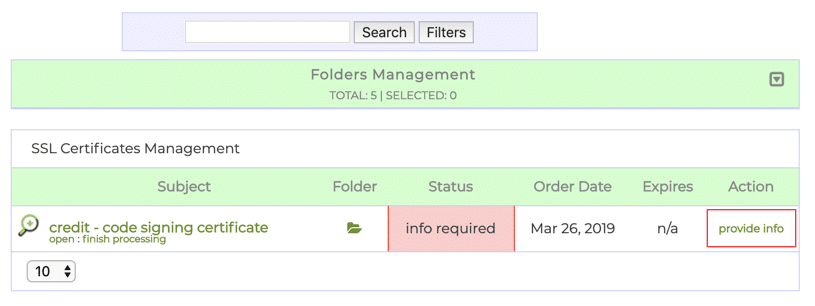
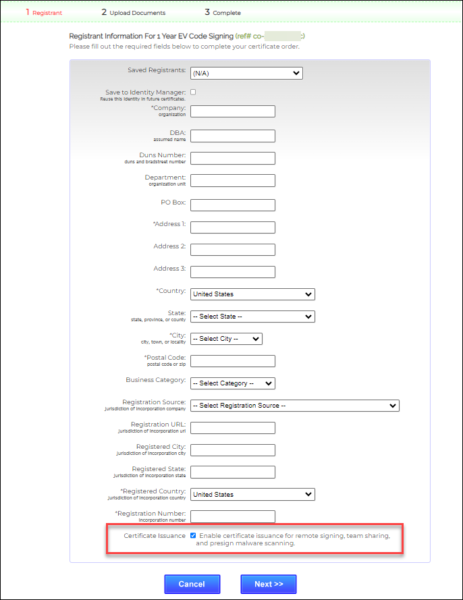
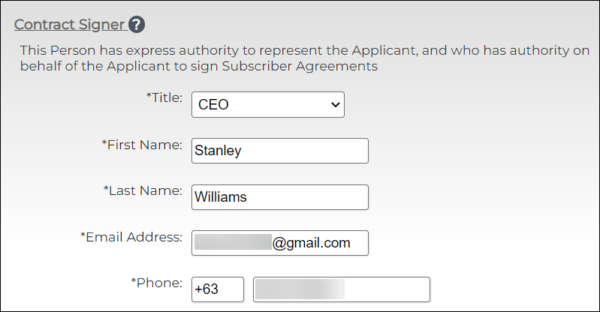
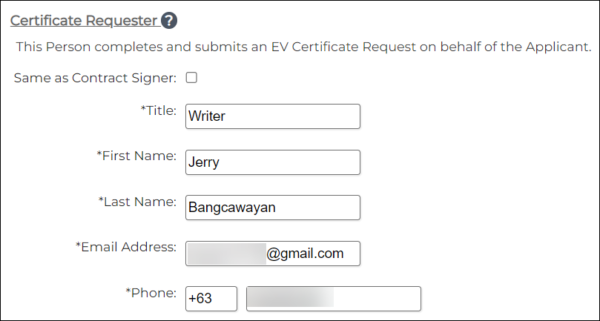

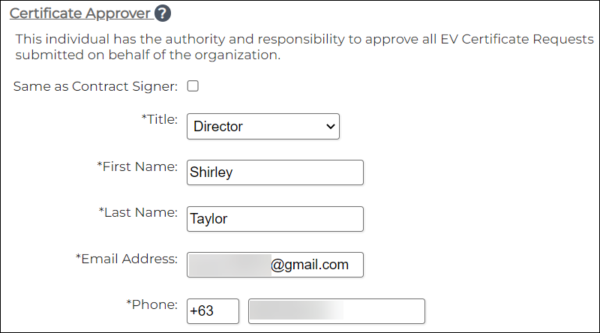

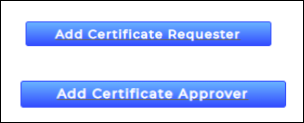

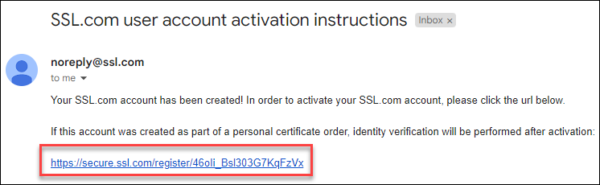
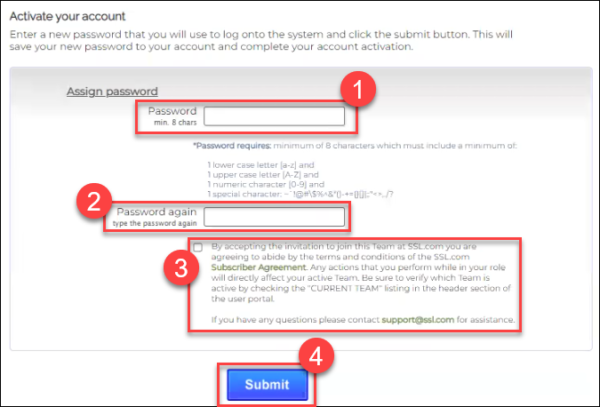

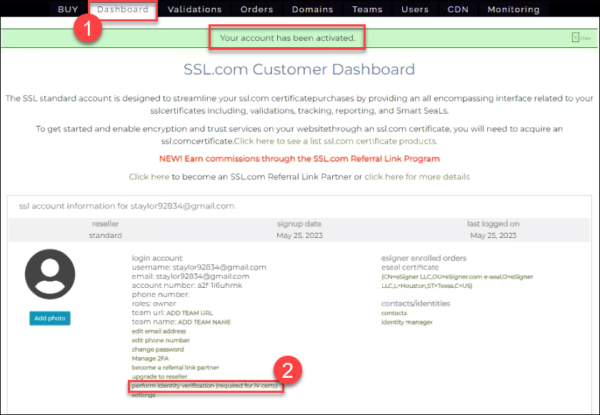
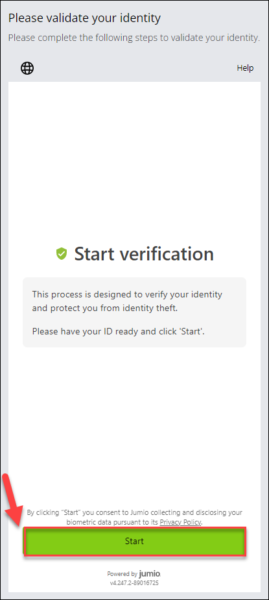
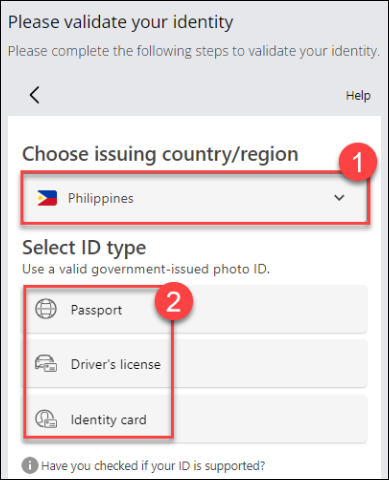
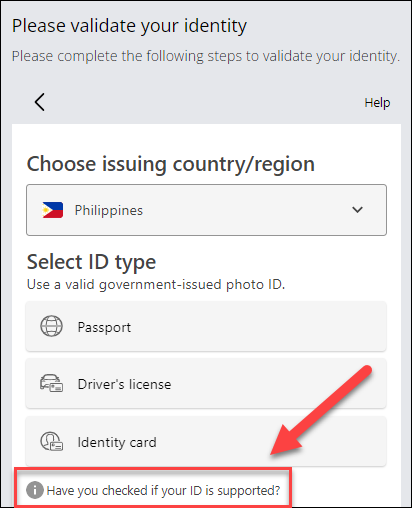
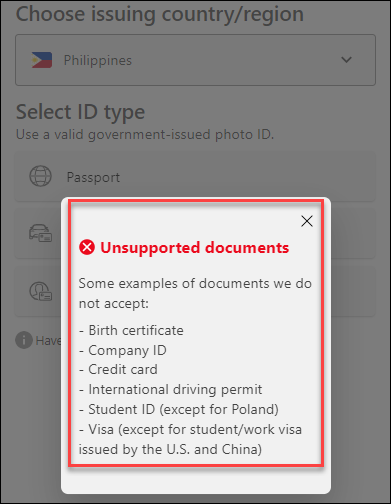
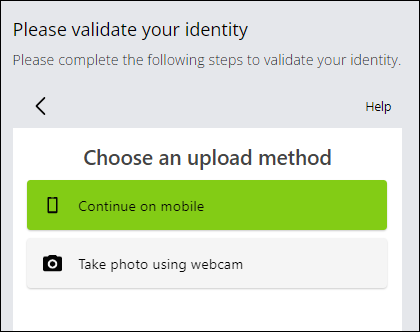
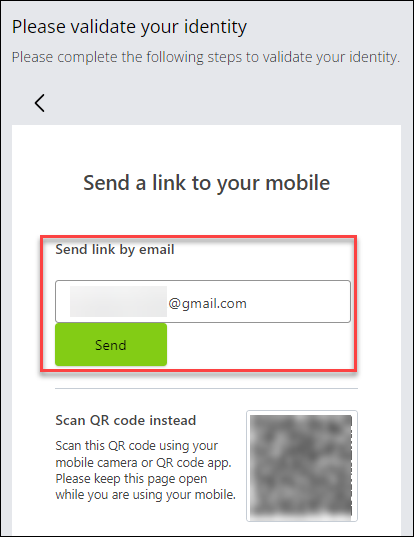
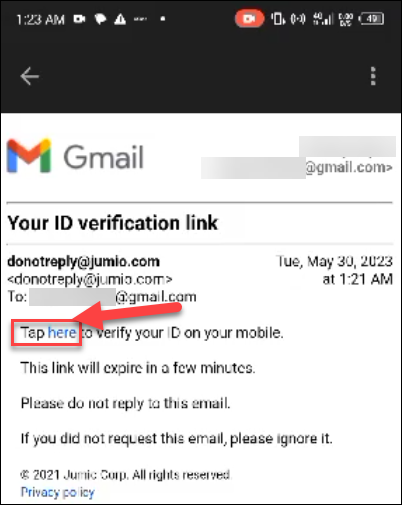
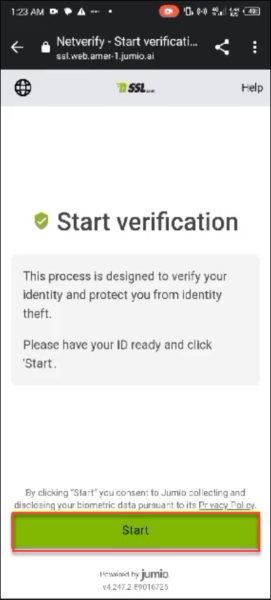
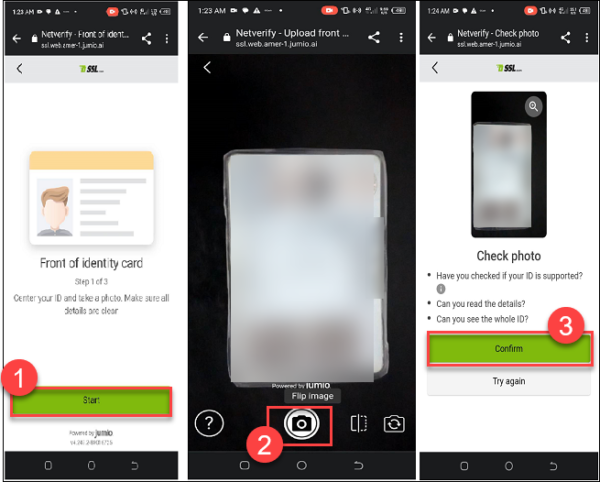
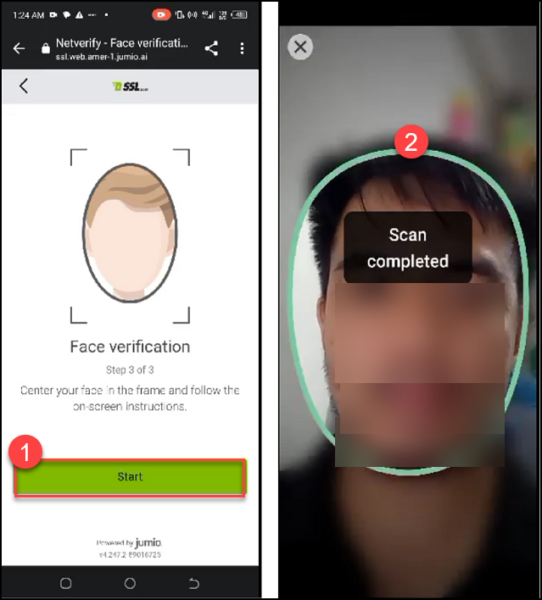
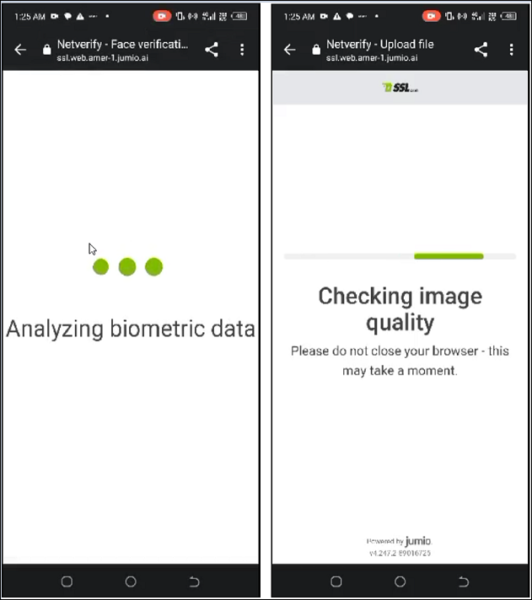
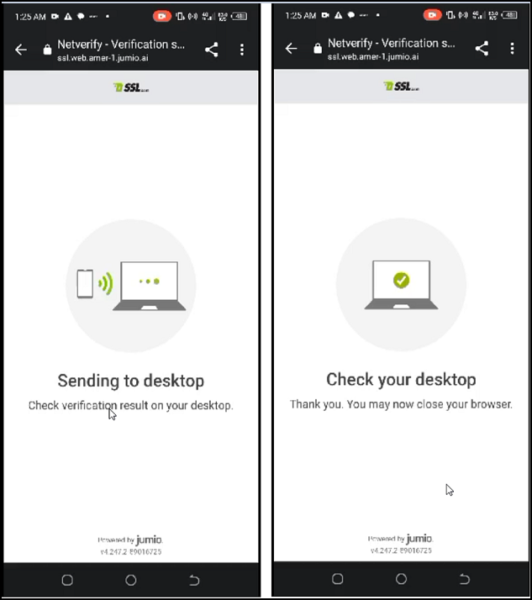
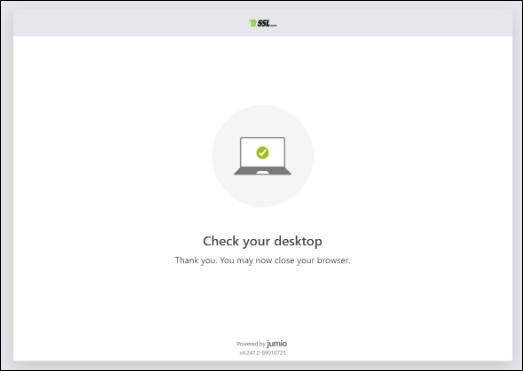
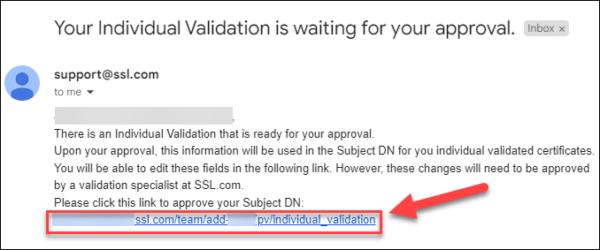
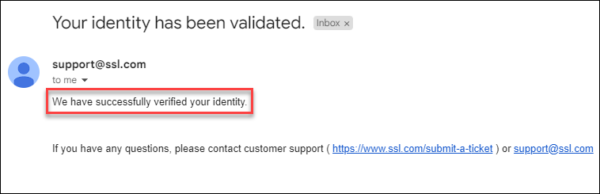
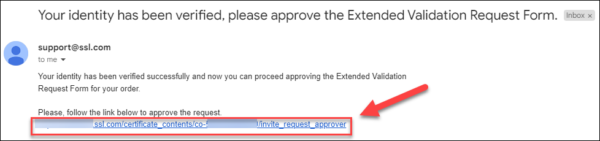
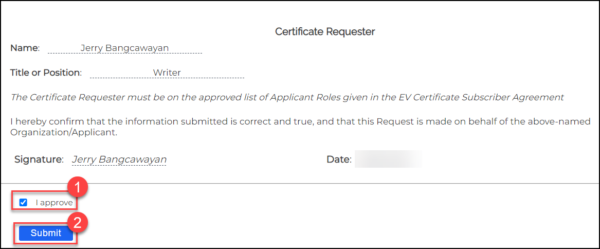

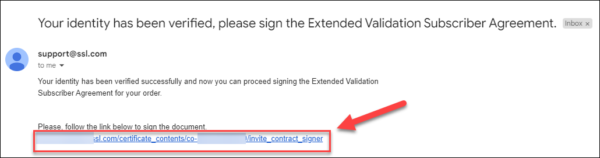
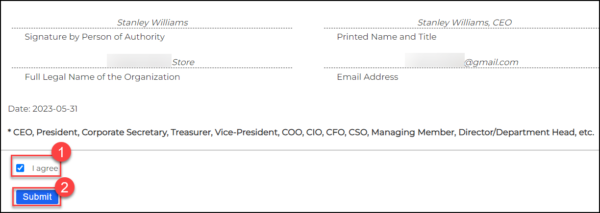

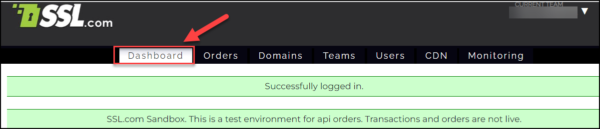
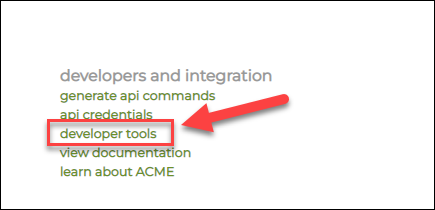
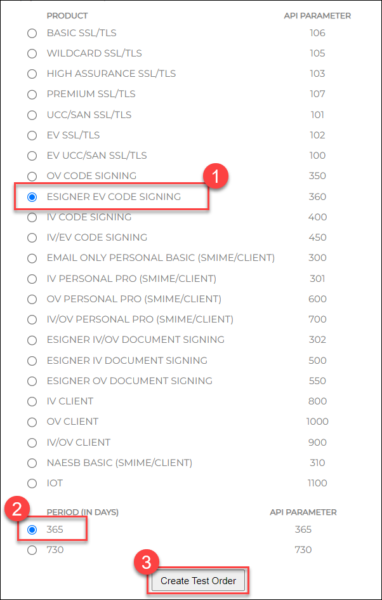
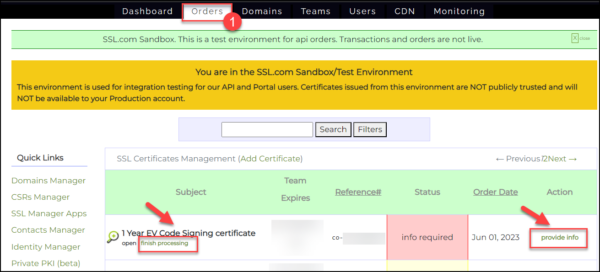
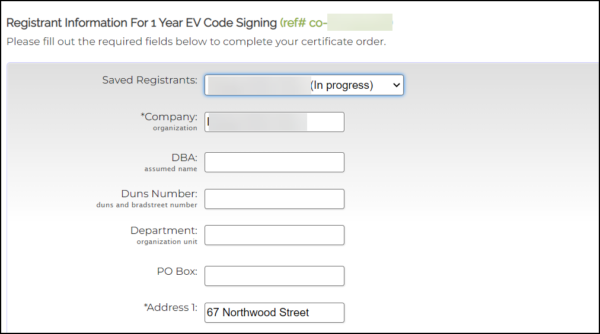
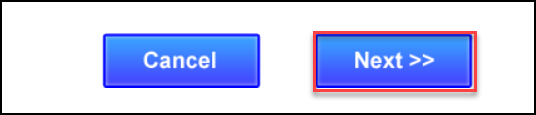
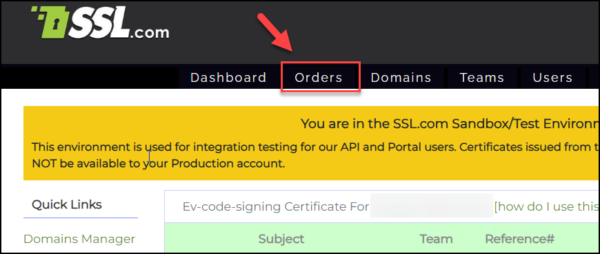
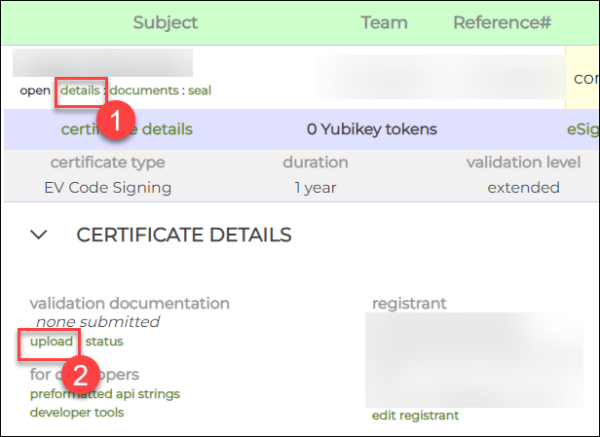
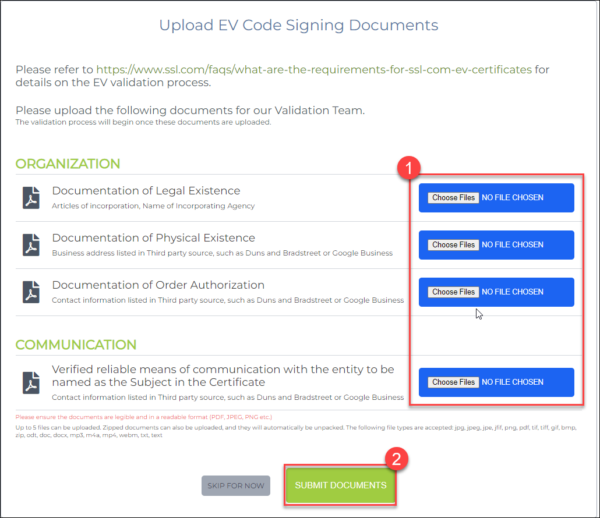

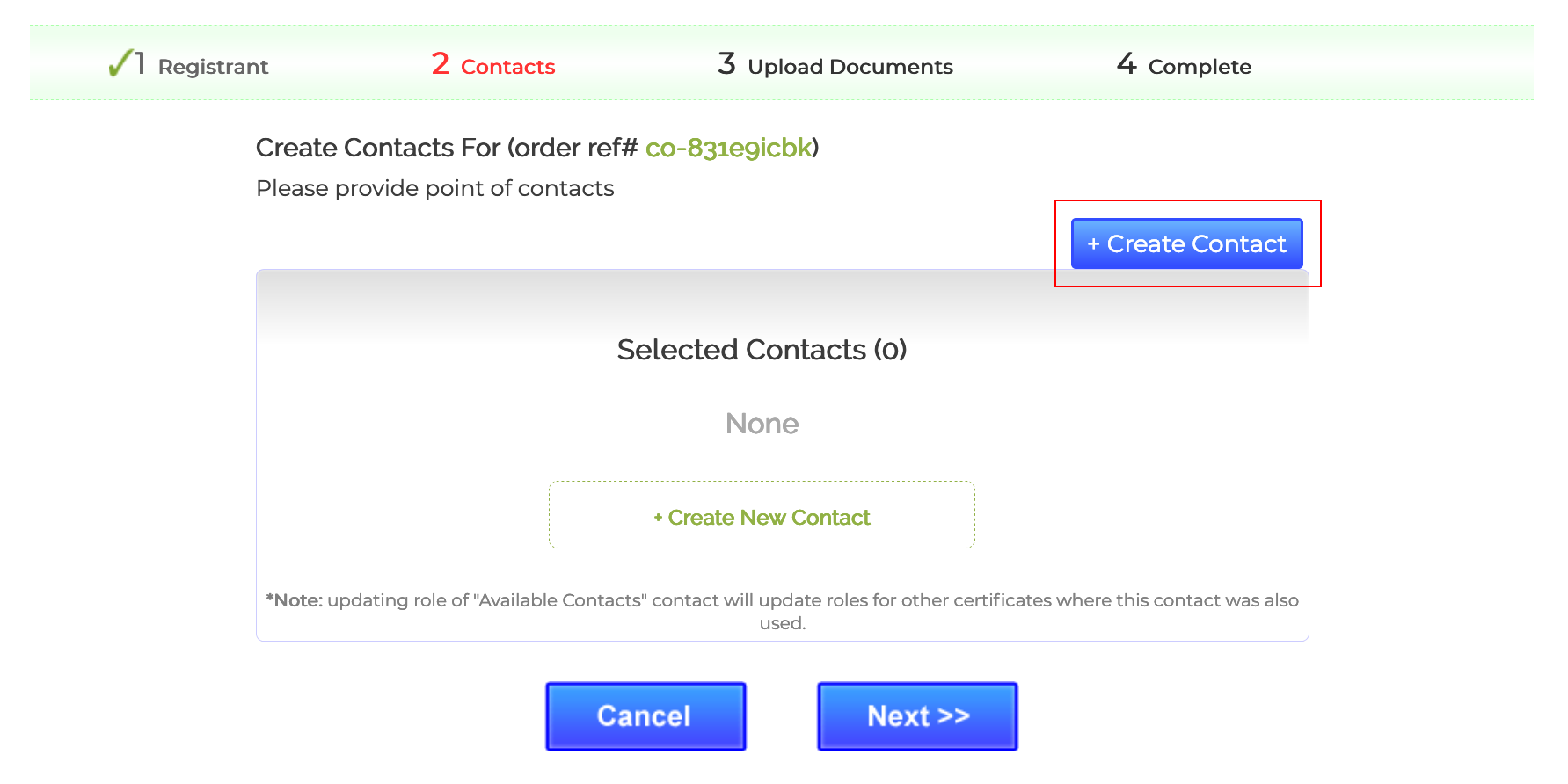
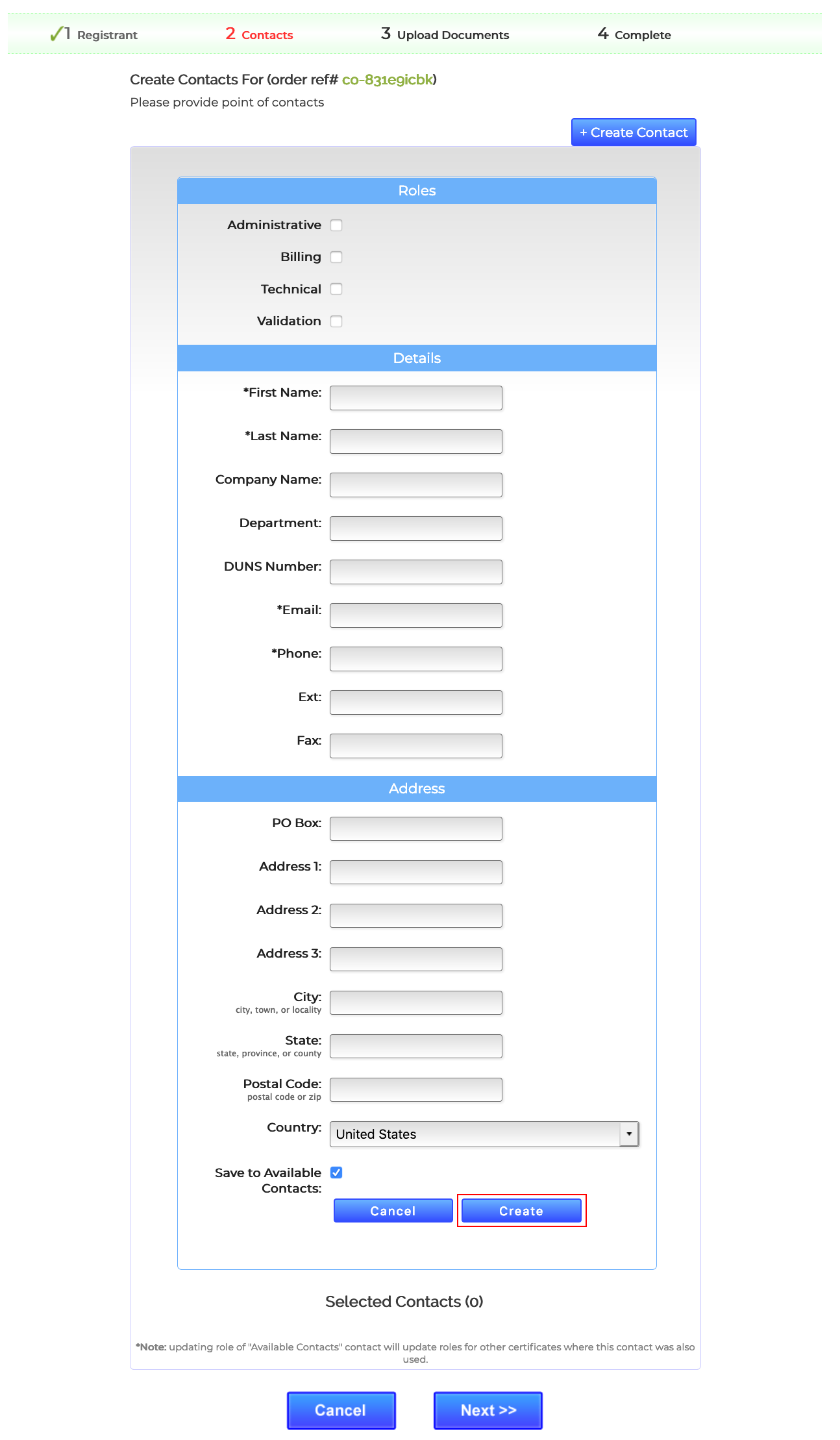
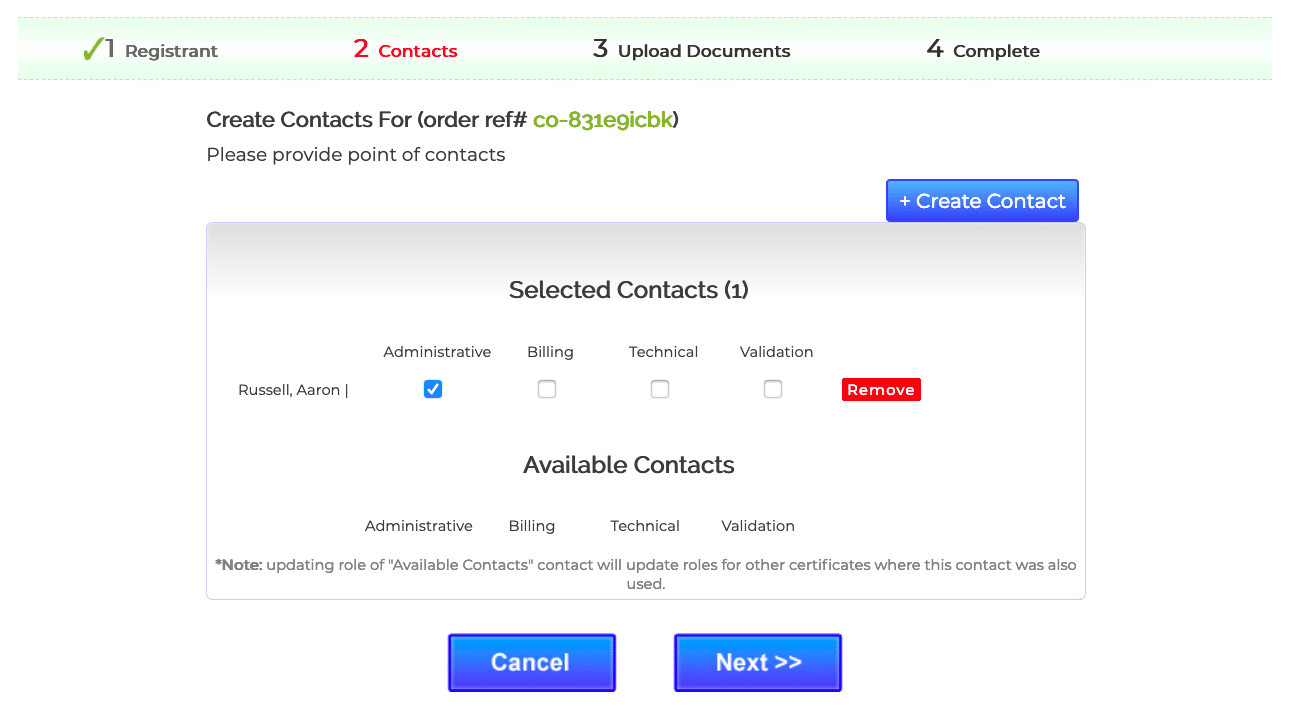
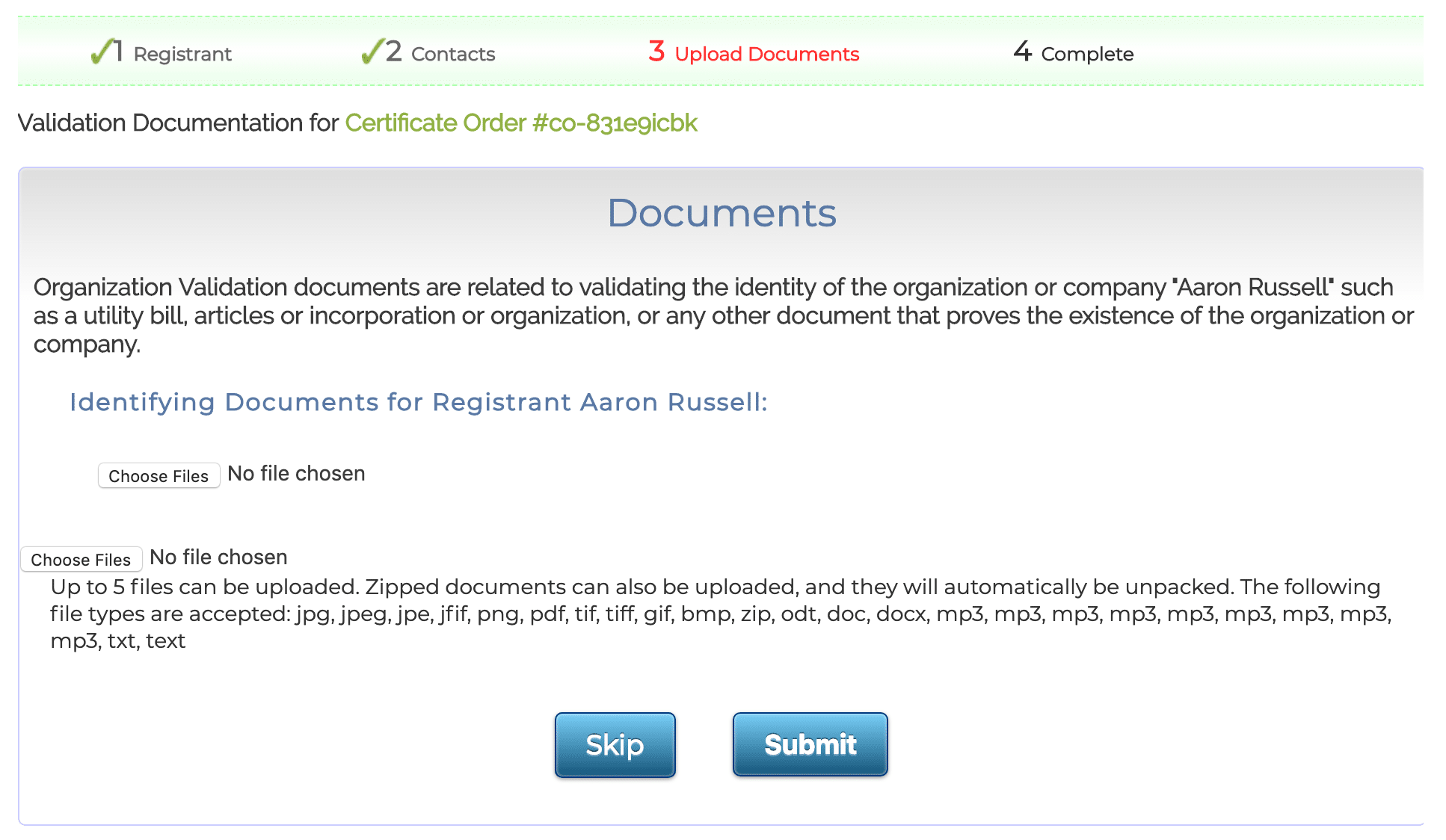 Οι απαιτούμενες πληροφορίες επικύρωσης καθορίζονται από τον τύπο του αιτούντος και τον τύπο του πιστοποιητικού που παραγγέλθηκε:
Οι απαιτούμενες πληροφορίες επικύρωσης καθορίζονται από τον τύπο του αιτούντος και τον τύπο του πιστοποιητικού που παραγγέλθηκε: